Canon Pixma MX715 Manual
| Mærke: | Canon |
| Kategori: | Printer |
| Model: | Pixma MX715 |
Har du brug for hjælp?
Hvis du har brug for hjælp til Canon Pixma MX715 stil et spørgsmål nedenfor, og andre brugere vil svare dig
Printer Canon Manualer

4 November 2025

1 November 2025

1 November 2025

31 Oktober 2025

31 Oktober 2025

31 Oktober 2025

30 Oktober 2025

30 Oktober 2025

30 Oktober 2025
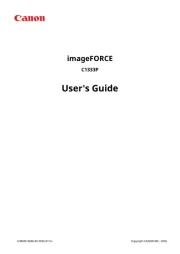
30 Oktober 2025
Printer Manualer
- Royal Sovereign
- Tally Dascom
- Fujifilm
- Toshiba TEC
- Badgy
- Vupoint Solutions
- Fichero
- ZKTeco
- Oce
- Kogan
- Godex
- Elite Screens
- Xerox
- Lexmark
- Honeywell
Nyeste Printer Manualer

2 November 2025

15 Oktober 2025

15 Oktober 2025

15 Oktober 2025

14 Oktober 2025

11 Oktober 2025

6 Oktober 2025

6 Oktober 2025

6 Oktober 2025

6 Oktober 2025
